大家知道CAD迷你看图快速绘制一条连续曲线吗?下文小编就带来了CAD迷你看图快速绘制一条连续曲线的简单使用教程,一起来看看吧!
CAD迷你看图快速绘制一条连续曲线的操作步骤

首先我们在电脑桌面上打开相关的CAD看图软件,没有的小伙伴们可以在浏览器中搜索CAD看图,接着点击下载安装CAD看图软件到电脑桌面上。

接着我们将CAD看图软件进行安装完成之后,再双击鼠标左键将CAD看图软件进行打开进入到操作界面中就可以进行使用了。然后鼠标在点击该软件上方最左侧功能栏中的“打开”按钮,在弹出的“打开”对话框中打开需要进行编辑的CAD图纸文件即可。
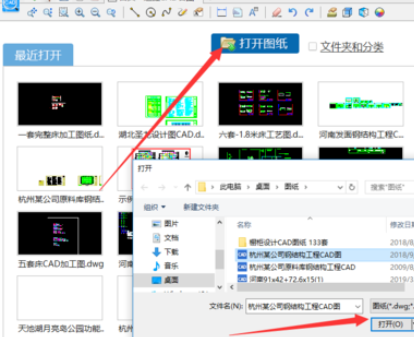
这时我们将图纸文件打开之后,在软件上方的栏目框中点击放大或者是缩小设置,将图纸调整到合适的大小位置即可,以方便我们操作。
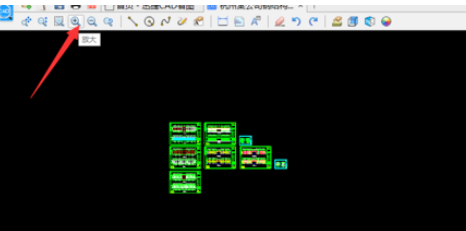
最后一步我们在上方的栏目编辑框中找到样条曲线即可,然后在指定的位置点击确定曲线的一个端点,然后接着确定第二个第三个曲点,即可绘制一条连续的曲线了。最后点击回车曲线命令即可。
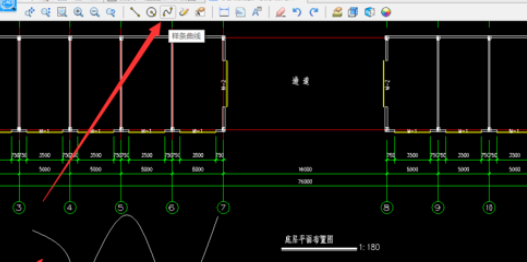
看完上文为各位呈现的CAD迷你看图快速绘制一条连续曲线的详细步骤介绍,你们是不是都学会了呀!











